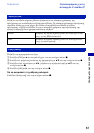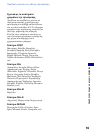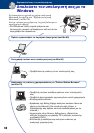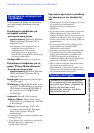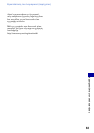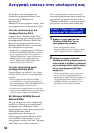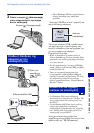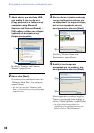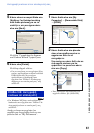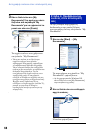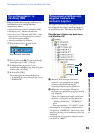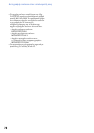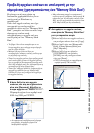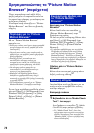65
ρησιμπιώντας τν υπλγιστή σας
Αντιγραφή εικνων στν υπλγιστή σας
3
Πιέστε τ κυμπί (Αναπαραγωγή)
για να ενεργπιήσετε την κάμερα
και τν υπλγιστή.
• Με τα Windows XP/Vista, εμφανίεται
δηγς AutoPlay στην επιφάνεια
εργασίας.
"Λειτυρ USB Μα απθ" εμφανίεται
στην θνη της κάμερας.
ταν μια σύνδεση USB εγκαθίσταται
για πρώτη φρά, υπλγιστής σας
εκτελεί αυτμάτως ένα πργραμμα για
να αναγνωρίσει την κάμερα.
Περιμένετε λίγη ώρα.
* Κατά τη διάρκεια της επικινωνίας, ι
δείκτες πρσασης γίννται κκκινι. Μην
ειριστείτε τν υπλγιστή μέρι ι δείκτες
να γίνυν λευκί.
• Αν δεν εμφανιστεί τ "Λειτυρ USB Μα
απθ", θέσετε τ [Σύνδεση USB] στ [Μα
απθ] (σελίδα 56).
• ταν τ λγισμικ (παρέεται) έει
εγκατασταθεί, η θνη [Import Images]
(σελίδα 73) μπρεί να εμφανιστεί. Σε αυτή
την περίπτωση, μπρείτε να εισάγετε
εικνες ρησιμπιώντας "Picture Motion
Browser" άμεσα.
• Για Windows 2000, ακλυθήστε τη
διαδικασία πυ εηγείται στ "Στάδι 3-Β:
Αντιγραφή εικνων σε υπλγιστή" στη
σελίδα 67.
• Για τα Windows XP/Vista, ταν η θνη
δηγς δεν εμφανίεται αυτματα,
ακλυθήστε τη διαδικασία πυ εηγείται
στ "Στάδι 3-Β: Αντιγραφή εικνων σε
υπλγιστή" στη σελίδα 67.
Αυτή η εντητα περιγράφει ένα
παράδειγμα αντιγραφής εικνων σε ένα
φάκελ απ τ "My Documents".
Στάδι 2: Σύνδεση της
κάμερας με τν
υπλγιστή σας
Κυμπί (Αναπαραγωγή)
Ειδικ καλώδι USB
2 Πρς θύρα USB
1 Πρς τν
ακρδέκτη
(USB) ·
A/V OUT
Στάδι 3-A: Αντιγραφή
εικνων σε υπλγιστή
Δείκτες
πρσασης*